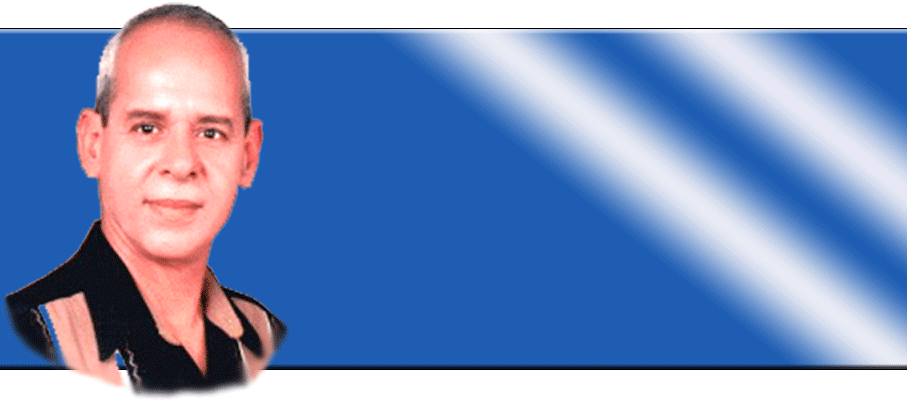
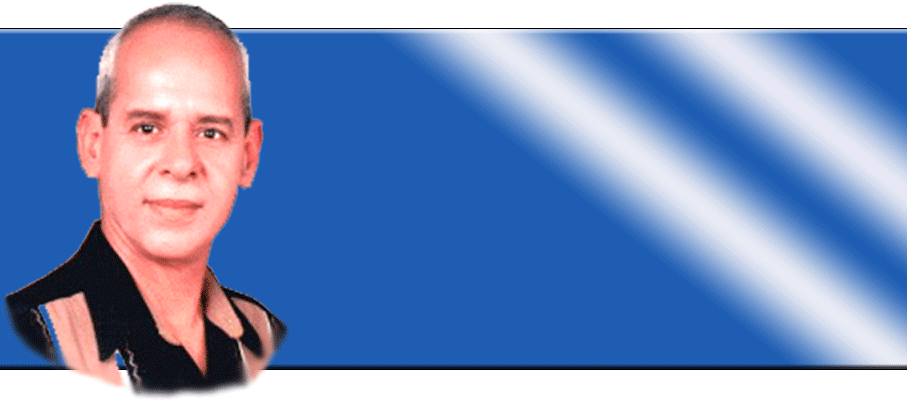 |
اصنع خلفية مموجه
في هذا الدرس سنتعلم صنع خلفية تشبة الاستايل المستعمل في صنع خلفيات نظام الماك , و يمكنك استعمال هذا النوع في اي مكان و بالطبع يمكنك أستعماله في خلفية سطح المكتب الخاص بجهازك , و بالطبع في تصميماتك او في اعمالك الوظيفيه , (Powerpoint , العروض التقديميه , اعمال الفلاش ....الخ) , بالطبع انت لست مجبرا علي المضي في نفس الخطوات التاليه و لكن لو مشيت عليها ستكون النتيجه طيبه بإذن الله , بالتوفيق http://www.pxll.com/vb/images/smilies/biggrin.gif
------------------------------------------------------------- الخطوه الاولي : سنبدء التصميم بصوره فارغه , ثم سنقوم بعمل تدرج فيها (gradient) , انا استعملت الابعاد الاتيه في الصوره (1280x1024) , بالمناسبه في الصوره التاليه العمدان السوداء ليست من ضمن التصميم , فقط شئ طارئ و جعلها تظهر من الفوتوشوب , لنكمل , انا اخترت اللونين برتقاني قريبين الدرجه من بعض حتينحصل علي تدرج جميل http://www.pxll.com/vb/images/smilies/smile.gif http://www.pxll.com/usersupload/mont...ype-image1.jpg الخطوه الثانيه : قم بإضافة طبقه جديده , إستعمل اداة التحديد (Polygonal Lasso Tool) و قم تحديد مثلث حاد الزاويا كالمرسوم في الصوره التاليه , ثم قم بإستعمال فرشاه ناعمه (soft brush) , و حجمها في حدود 300 , و قم برسم تأثير مشابه للاتي باللون الابيض علي الحواف , و حاول الا تجعل التأثير اللي باللون الابيض قوي جدا بل اجعله خفيف http://www.pxll.com/vb/images/smilies/rolleyes.gif الخطوه الثالثه : قم بتغير الطبقة الثانيه إلي (Overlay) , قم بعمل طبقه جديده , قم بإستعمال اداة التحديد (Polygonal Lasso Tool) , و قم بعمل شكل مشابه لما تم عمله في الخطوه السابقه و لكن مواجه له كما هو موضه في الصوره التاليه و لكن هذه المره استعمل اللون الاسود , و في الواقع انا استعملت هنا اداة التدرج و استعملت الاسود فقط و لا لون معه , يمكنك الحصول علي هذا النوع من التدرج عن طريق إختيار اداة التدرج ثم من القائمة المنزلقه اختر الخيار الثاني http://www.pxll.com/usersupload/mont...ype-image3.jpg الخطوه الرابعه: قم بتطبيق (Overlay) بنسبة 34% علي طبقة اللون الاسود , قم بعمل طبقه جديده , و استعمل اداة القلم ( Pen Tool ) , و قم بعمل منحني جميل , السر في اداة القلم هو السحب و التحكم وقت طويل , ثم إنقر بز الماوس الايمن ثم select Make Selection http://www.pxll.com/usersupload/mont...ype-image4.jpg الخطوه الخامسه : الان يجب ان يكون لديك منحني جميل كما في الصوره , مره اخري استعمل اداة التدرج و هذه المره مع اللون الابيض فقط , و قم بضبط الطبقه علي (Overlay ) , و يجب ان يكون الشكل اللذي حصلت عليه انت مضابه للشكل الاتي : http://www.pxll.com/usersupload/mont...ype-image5.jpg الخطوه السادسه : قم بعمل طبقه جديده مره اخري , و استعمل اداة القلم (Pen Tool ) , و الان قم بعمل اشكال اخري يمكن رؤية الاشكال التي قمت انا بصنعها http://www.pxll.com/vb/images/smilies/cool.gif الخطوه السابعه : الان مع الشكل المحدد قم بإستعمال الفرشاه الناعمه (soft brush) , بحجم (size 300) و قم بإضافة بعض السواد في اعلي جانب واحد كما هو موضح في الصوره التاليه , و لا تلغي التحديد الان لاننا سنحتاجه في الخطوات التاليه الخطوه الثامنه : قم بعمل طبقه جديده , و اختر اداة التحديد (لا يهم اي اداه بعينها ) , و اضغط علي السهم السفلي 10 مرات و يجب ان تكون اداة التحديد مفعله حتي تستطيع تحريك اختياراك و لا سيقوم الفوتوشوب بتحريك بعض الصوره الخاص بالعمل (لانك في طبقه جديده سيقوم البرنامج بإعطائك خطأ), لذالك عليك التاكد انك اخترت اداة التحديد (Polygonal Lasso ) , الان قم بالضغط علي Ctrl+Shift+ , لعكس اختياراك , و بعد ذالك وبالفرشاه الناعمه soft brush (size 300) , قم برسم بعض السواد في الاسفل كما هوموضح , و بعد ان تنتهي من هذا قم بضبط الطبقه علي (Overlay) ,واجعلها علي 60% http://www.pxll.com/usersupload/mont...ype-image8.jpg الخطوه التاسعه : قم بعمل طبقه جديده , و إضغط علي Ctrl+Shift+I لعكس إختيارك(العوده إلي الاصل) , و هذه المره قم برسم بعض البياض اللطيف كما هو موضح , و تذكر لإننا حركنا اختيارنا لاسفل في الخطوه الثامنه لن تجده متوافق قليلا مع اللون الاسود http://www.pxll.com/usersupload/mont...ype-image9.jpg الخطوه العاشره : قم بعمل طبقه جديده ,و استعمل اداة التدرج (Gradient Tool) و استعمل الابيض مع لا شئ و قم بضبطها علي التدرج الاشعاعي (Radial Gradient) , ثم قم بإضافة بعض الاضاءه البيضاء علي الجانب الايسر كما ه موضح في الصوره و قم بضبط الطبقه علي (Overlay) http://www.pxll.com/usersupload/mont...pe-image10.jpg الخطوه الحاديه عشر : الان وفي هذه اللحظه ,اللون لايبدو صحيح , و لو كنت انا نشيط http://www.pxll.com/vb/images/smilies/biggrin.gif لقمت بالرجوع الي البدايه و بدءت بلون مختلف من درجات البرتقالي , و لكن بالمقابل سنقوم بعمل بعض التعديلات السريعه , قم بعمل طبقه جديده و قم بملئها بلون برتقالي جميل كما في الصوره و قم بضبط ال blending mode علي (Color) , و قم بضبط ال Opacity علي 55% . http://www.pxll.com/usersupload/mont...pe-image11.jpg الخطوه الثانية عشر : الان النتيجه مرضيه اكثر , قم بعمل طبقه جديده , وبإستعمال اداة القلم (pen tool) , قم بعمل بعض المنحنيات الجميله كما موضح في الصوره ثم أنقر بزر الماوس الايمن ثم (Make Selection). الخطوه الثالثة عشر : قم بإستعمال تدرج الايبض مع لاشئ و قم بإضافة white transition من اليسار الي اليمين , و قم بضبط الطبقه علي (Overlay) الخطوه الرابعة عشر : قمبعمل طبقه جديده ,شارفنا علي الانتهاء , الان قم بعمل منحني نهائي في الجانب الايسر و قم بعمل تدرج ابيض مع لا شئ و قم بتغير الطبقه إلي (Overlay), الخطوة الخامسةعشر : و يمكنك بالطبع إضافة بعض البياض و السواد (overlayed) , و ضيف ما تراه مناسب للعمل http://www.pxll.com/vb/images/smilies/smile.gif |
| الساعة الآن 06:33 AM |
جميع الحقوق محفوظة للمنتدي
لا اله الا الله محمد رسول الله